Win10怎么禁用注册表编辑器?简单教程分享!
时间:2025-06-09 12:45:37 459浏览 收藏
**Win10如何禁用注册表编辑器?教程来了!** 注册表是Win10系统的核心组成部分,掌握禁用注册表编辑器的技巧对于提升系统安全性至关重要。本文将详细介绍如何在Win10系统中通过组策略编辑器禁用注册表,从而有效防止恶意修改,保障电脑安全。通过简单的“win+r”快捷键和几步设置,即可轻松完成禁用操作。本教程步骤清晰,简单易懂,即使是电脑新手也能轻松掌握。立即学习,为你的Win10系统安全加码!
在使用win10系统时,注册表作为系统架构中的关键部分,所有的系统参数设置都存储于其中。因此,在完成所有软件的安装后,可以考虑将注册表功能暂时关闭,从而有效保障系统的安全性,避免不必要的操作对电脑造成影响。以下是具体的操作步骤:
- 使用快捷键“win+r”启动运行窗口,随后输入“gpedit.msc”并按下回车键,以打开本地组策略编辑器,如下图所示:
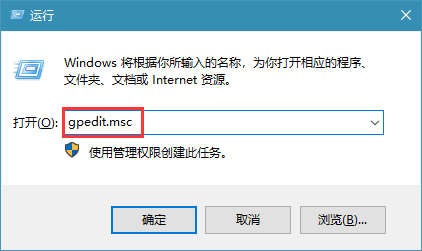
- 在本地组策略编辑器界面中,依次展开“用户配置→管理模块→系统”选项,然后在右侧的设置列表里,找到“禁止使用注册表编辑工具”这一项,双击打开它,如下图所示:
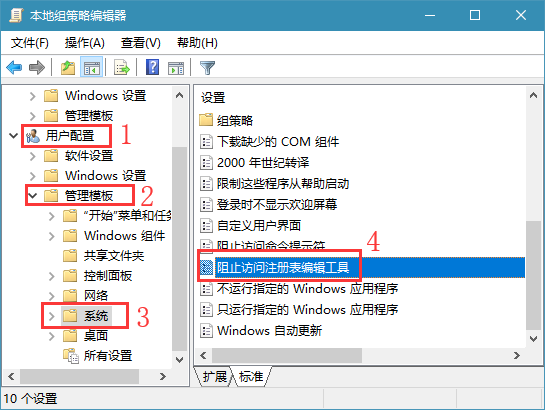
- 在弹出的窗口中,默认状态为“未配置”。将其设置更改为“已启用”,然后点击“确定”按钮完成操作,如下图所示:
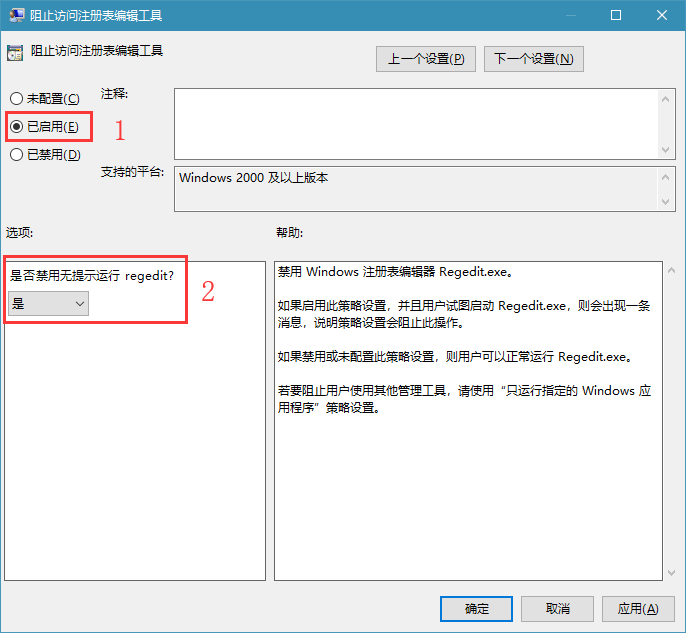
通过上述方法,您就可以成功禁用win10系统中的注册表编辑器了。希望这些内容能够为大家提供帮助。
文中关于的知识介绍,希望对你的学习有所帮助!若是受益匪浅,那就动动鼠标收藏这篇《Win10怎么禁用注册表编辑器?简单教程分享!》文章吧,也可关注golang学习网公众号了解相关技术文章。
相关阅读
更多>
-
501 收藏
-
501 收藏
-
501 收藏
-
501 收藏
-
501 收藏
最新阅读
更多>
-
171 收藏
-
482 收藏
-
240 收藏
-
109 收藏
-
139 收藏
-
202 收藏
-
332 收藏
-
179 收藏
-
131 收藏
-
292 收藏
-
269 收藏
-
401 收藏
课程推荐
更多>
-

- 前端进阶之JavaScript设计模式
- 设计模式是开发人员在软件开发过程中面临一般问题时的解决方案,代表了最佳的实践。本课程的主打内容包括JS常见设计模式以及具体应用场景,打造一站式知识长龙服务,适合有JS基础的同学学习。
- 立即学习 543次学习
-

- GO语言核心编程课程
- 本课程采用真实案例,全面具体可落地,从理论到实践,一步一步将GO核心编程技术、编程思想、底层实现融会贯通,使学习者贴近时代脉搏,做IT互联网时代的弄潮儿。
- 立即学习 516次学习
-

- 简单聊聊mysql8与网络通信
- 如有问题加微信:Le-studyg;在课程中,我们将首先介绍MySQL8的新特性,包括性能优化、安全增强、新数据类型等,帮助学生快速熟悉MySQL8的最新功能。接着,我们将深入解析MySQL的网络通信机制,包括协议、连接管理、数据传输等,让
- 立即学习 500次学习
-

- JavaScript正则表达式基础与实战
- 在任何一门编程语言中,正则表达式,都是一项重要的知识,它提供了高效的字符串匹配与捕获机制,可以极大的简化程序设计。
- 立即学习 487次学习
-

- 从零制作响应式网站—Grid布局
- 本系列教程将展示从零制作一个假想的网络科技公司官网,分为导航,轮播,关于我们,成功案例,服务流程,团队介绍,数据部分,公司动态,底部信息等内容区块。网站整体采用CSSGrid布局,支持响应式,有流畅过渡和展现动画。
- 立即学习 485次学习
